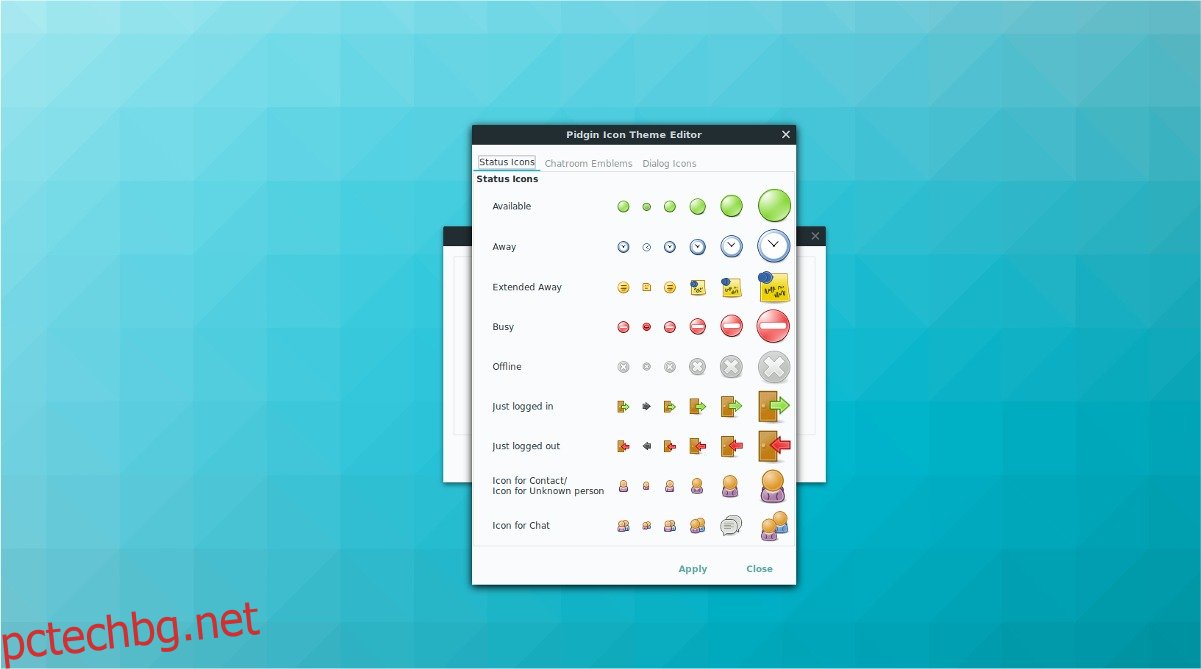Потребителите на Linux знаят, че ако искат да използват сериозен клиент за IM, единственият избор е Pidgin. Той има десетки функции и в резултат на това се превърна в най-популярното приложение за повечето, дори днес. Една от най-силните характеристики на Pidgin е, че поддържа плъгини. С аспекта на приставката на Pidgin IM, потребителите могат бързо да добавят (или премахват) функции, които харесват, и да подобрят цялостното изживяване на програмата по свой собствен начин. Ако сте нов в използването на Pidgin в Linux и се интересувате от плъгини, може да не знаете откъде да започнете. Ето защо в тази статия ще разгледаме най-добрите Pidgin плъгини за чат, които потребителите на Linux трябва да проверят.
Съдържание
1. Редактор на теми за Pidgin

Нека бъдем честни, външният вид по подразбиране на Pidgin IM — особено в Linux, изглежда много остарял и може да се използва актуализиран вид. За щастие, благодарение на плъгина Theme Control, това е възможно.
С това допълнение към Pidgin ще можете лесно да персонализирате шрифта, текстовата тема, цветовете на текста и много други аспекти на Pidgin в Linux. За да получите този плъгин, щракнете с десния бутон върху иконата на Pidgin IM в системната област, изберете „Plugins“, потърсете „Pidgin Theme Editor“ в списъка и щракнете върху квадратчето, за да го активирате.
След като активирате, върнете се в менюто на Pidgin, щракнете с десния бутон върху него и изберете опцията „Pidgin Theme Editor“, за да отворите инструмента за редактор.
2. Запис на сесия

Pidgin е много стабилно приложение и не се срива много. Въпреки това, когато се срине, ще разберете, че всичко, което сте отворили преди това, е изчезнало.
Ако смятате, че е досадно да се налага да отваряте отново различни IRC връзки и отделни прозорци за чат на приятели, помислете за инсталиране на приставката за запазване на сесията за Pidgin. С активирано запазване на сесията, всеки път, когато излезете от Pidgin (по какъвто и да е начин), прозорците за чат ще бъдат възстановени, сякаш никога не са затваряни.
Това е по-стар плъгин, но все още работи доста добре на платформата Linux. Научете как да го инсталирате за Linux на официалния уебсайт тук.
3. Изпратете екранна снимка

Една употреба за незабавни съобщения с приятели е предлагането на техническа поддръжка. Ако сте превърнали един или двама приятели в Linux, вие сте номинирали себе си да отговаряте за всички техни технически въпроси. Често пъти ще трябва да изпращате (или получавате) екранни снимки на работния плот на Linux, за да можете да бъдете полезни.
Дори в Linux, с прекрасни инструменти за снимки на екрана, нещата могат да бъдат по-лесни. Това е мястото, където Изпратете екранна снимка плъгинът идва. Това е по-стара добавка за Pidgin, която улеснява правенето и изпращането на екранна снимка, без да напускате прозореца за IM.
4. Rocket Chat

Rocket Chat е един от най-добрите заместители с отворен код за поколението Slack. Той е напълно самостоятелно хостван и също работи много като него. С този плъгин за Pidgin, потребителите могат лесно да имат достъп до приятели в Rocket Chat директно в списъка си с приятели, да взаимодействат в канали и т.н.
Въпреки че може да няма много смисъл да добавяте Rocket Chat към pidgin, тъй като има звездно приложение за Linux с голяма поддръжка, той все още е отличен избор за потребителите на Rocket Chat, които не искат да се справят с множество приложения за чат и искат да използват Pidgin да държи всичко на мястото си.
Приставката Rocket Chat за Pidgin е на алфа етапи, така че понякога може да има грешки. За да научите повече за това, отидете на официалната страница.
5. Лилави Hangouts

Въпреки работата на Google върху много други приложения за съобщения, Hangouts все още остава тяхното най-използвано приложение за съобщения. В Linux всеки може да получи достъп до протокола, като инсталира Hangouts за Chrome, въпреки че не всеки в Linux е фен на Google Chrome, тъй като не е с отворен код.
Лилави Hangouts взема целия собствен протокол Hangouts и го прави използваем в Pidgin. Потребителите ще могат да взаимодействат с приятели в Hangout, да изпращат/получават изображения и други функции, с които потребителите са свикнали, плюс няколко екстри, предоставени от Pidgin.
Google Hangouts се използва не само от фенове на Google. Често пъти се използва вместо Slack. Ако сериозно не обичате да инсталирате Chrome, но трябва да имате достъп до тази услуга за съобщения, тази приставка може да ви е от интерес.
6. Психически режим

Плъгинът Psychic Mode за Pidgin позволява на всеки потребител уникалната способност да предвижда съобщения, които приятел ще изпрати, преди да бъде изпратено нещо.
Въпреки че не можем да кажем, че този плъгин е полезен за всеки потребител на Pidgin, но ако вашият приятел има изключени известия за въвеждане, това е хубаво малко допълнение, което гарантира, че няма да пропуснете нови съобщения. Psychic Mode е вграден в Pidgin, въпреки че е изключен. За да активирате този плъгин, щракнете с десния бутон върху иконата на Pidgin в системната област, изберете Plugins и потърсете „Psychic Mode“ в списъка.